Sådan komprimeres PDF på Mac
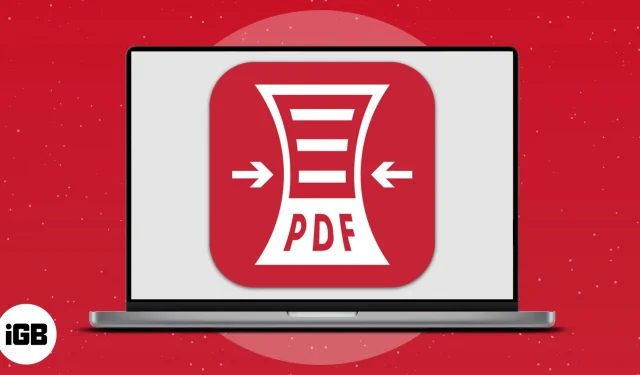
Bøger, dokumenter, præsentationer og læringsressourcer ser godt ud i PDF-format. Ved du dog, hvad der er irriterende? De optager diskplads og gør din Mac langsommere. Så i denne artikel vil jeg lede dig gennem mulighederne for at komprimere PDF-filer på Mac.
Brug indbyggede PDF-komprimeringsværktøjer på Mac
Ved at bruge de indbyggede Mac-funktioner kan du manuelt reducere størrelsen af en PDF. For at lære mere om funktionerne, og hvordan du bruger dem til at reducere størrelsen af en PDF-fil, skal du fortsætte med at læse.
Brug Preview til at reducere PDF-filstørrelsen
- Åbn PDF-filen til komprimering i Preview-tilstand (højreklik på dokumentet → Åbn med → Preview).
- Klik på “Filer” → “Eksporter” i menulinjen. (Vælg ikke PDF-eksport)
- Udfyld detaljerne, såsom “Eksporter som” eller “Hvor”.
- Fra rullemenuen ud for Krystalfilter skal du vælge Reducer filstørrelse.
- Klik på Gem.
Bravo! Du har nu gemt den komprimerede PDF til den ønskede placering på Mac uden at gå på kompromis med kvaliteten af PDF’en.
Brug genvejsappen på Mac til at reducere PDF-størrelsen
- Download Optimer PDF-filstørrelse ved at følge linket og klikke på “Hent genvej”.
- Klik på Tilføj etiket. Når du bliver bedt om det, skal du vælge Tilføj genvej igen.
- Start genvejsappen ved hjælp af Spotlight-søgning (kommando + mellemrumstasten).
- Gå til Optimer PDF-filstørrelse → klik på knappen Afspil.
- Vælg PDF → Åbn → Åbn. Du kan komprimere flere PDF-filer på samme tid.
- Luk applikationen.
For nu at se den komprimerede PDF skal du navigere til den originale placering af PDF’en.
Tredjeparts PDF-komprimeringsapplikationer
Der er mange programmer, der giver dig mulighed for at komprimere PDF-filer på Mac uden at ofre kvaliteten. Mens nogle af dem kan være dyre, kan du også finde gratis dem, der giver dig mulighed for midlertidigt at komprimere PDF-filer. De bedste apps er angivet nedenfor.
Gratis online PDF-komprimeringsværktøjer
En anden nem måde at komprimere PDF-filer på er ved at bruge webværktøjer. Tjek de bedste gratis websteder, der lader dig reducere din PDF nedenfor.
FAQ
Du kan konvertere PDF til Word-dokument ved hjælp af en række forskellige metoder, herunder Macs indbyggede funktioner, onlinesider og webapps. Du kan lære mere i vores artikel om, hvordan du konverterer PDF til Word på Mac.
En af de nemmeste måder at flette to PDF’er på er tilgængelig i Mac Preview. Lær, hvordan du flette PDF-filer på Mac for at se, hvordan det gøres.
Beskyttelse af en PDF-fil med en adgangskode er påkrævet, hvis den indeholder fortrolige oplysninger. Det kan også være en forbandelse, hvis du gemmer en masse PDF’er hele tiden. På en Mac skal du følge disse trin for at fjerne adgangskodebeskyttelse fra en PDF-fil.
Den nemmeste måde at redigere PDF-filer på din Mac er at bruge Soda PDF. Applikationen er en alt-i-én løsning til konvertering, redigering og oprettelse af PDF-filer online.
Hvad bruger du?
Alternativt kan du også komprimere PDF’er ved hjælp af Apples egen teksteditor-app, men jeg kom ikke igennem med det, fordi det var lidt svært.
Så her er det! Dette er de nemmeste måder til hurtigt at komprimere et PDF-dokument. Du kan vælge din foretrukne strategi eller teste hver enkelt for at finde den, du bedst kan lide.



Skriv et svar